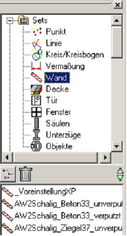Sets werden aktiviert, wenn die Einstellung von Einzeloptionen zu mühsam ist. Die Elementeinstellungen werden durch eine Set Aktivierung verändert.
Sets können auf zwei Arten aktiviert werden:
| ➢ | In der Attribute Dialog Box |
| ➢ | Über das Design Center |
Attribute Dialog Box
| Ģ | Öffnen Sie die Attribute Dialog Box |
| Ģ | Klicken Sie auf Set, um die Liste anzuzeigen. |
| Ģ | Klicken Sie auf den gewünschten Setnamen und klicken Sie den Aktivieren Button, oder |
| Ģ | Klicken Sie doppelt auf den Setnamen |
| Ģ | OK Schließt die Dialog Box. |
| | Diese Möglichkeit ist die schnellere während des Arbeitens. |
Design Center
Über das Design Center können die Sets als Einstellungsblöcke direkt auf die Objekte gelegt werden.
Klicken Sie auf den gewünschten Elementnamen. Das Programm zeigt nun alle vorhandenen Sets dieser Kategorie an. Es kann gewählt werden, ob der Name oder das Bild des Elements dargestellt werden soll. |
|
Zuordnen mit der rechten Maustaste:
| Ģ | Rechter Mausklick auf den Namen des Sets(z.B.: Kellerwand gedämmt) |
| Ģ | Während Sie die rechte Maustaste festhalten, bewegen Sie das Set auf die Zeichenfläche |
| Ģ | Lassen Sie die Maustaste los, |
| Ģ | Wählen Sie einen Befehl aus der Liste: |

Set aktivieren
Das ausgewählte Set wird aktiviert und alle ab jetzt gezeichneten Elemente werden mit diesen Eigenschaften erstellt.
Neue Wand erstellen
Das ausgewählte Set wird aktiviert und der Konstruktionsbefehl zugehörig zum Set (in diesem Fall Einfache Wand) wird aktiviert. Es ist ab sofort möglich das Element zu zeichnen.
Übergebe Attribute
Das ausgewählte Set wird aktiviert und die Eigenschaften können jetzt auf Elemente, welche sich bereits auf der Zeichenfläche befinden, übergeben werden.
Zuordnen mit der linken Maustaste
Wird ein Set mit der linken Maustaste auf die Zeichenfläche bewegt, wird das ausgewählte Set aktiviert. Alle nachfolgenden Elemente (welche dem aktiven Set angehören) werden diese Einstellungen besitzen.